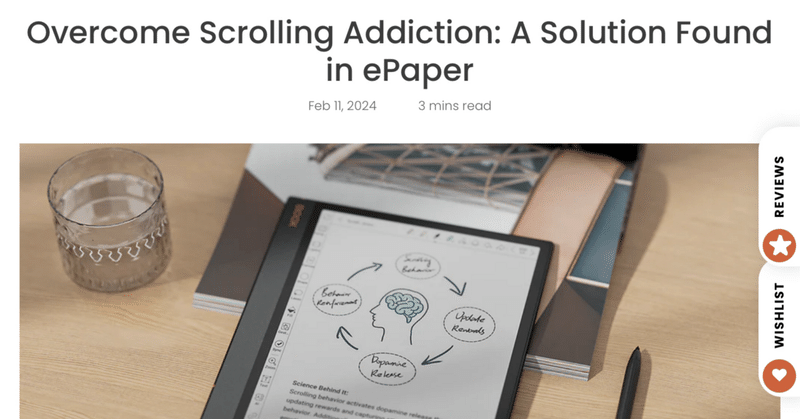
初期設定の次はココ:BOOX Note Air3C買ったらやること
https://shop.boox.com/products/noteair3 私の愛用のBOOX❕
※この記事はすべて「BOOX Note Air3C+Gboard」で作成しています。
BOOX Note Air3Cも他のシリーズと同様、標準アプリを使えば「付箋メモ表示」、「ノートアプリを使った手帳的使い方」は買ってすぐに可能です。加えてGoogleアカウント追加でGoogle PlayアプリのインストールによるAmazon Kindle、楽天Koboなどの電子書籍アプリのほか、Google drive・classroom・Keep・スプレッドシート、Gmailなど普段スマホやiPadで使っている便利なAndroidアプリの使用もできます。これらはほぼストレスも無く動きます。快適なBOOXライフの始まりです。
【BOOXシリーズ便利機能2つ目】

BOOX Note Air3Cの便利な3つの初期設定(記事参照)が終わったらオススメの便利機能の設定はあと1つです。それが本体サイドからのアクセス機能です。
特に、明るい場所でならバックライト不要な状態でも作業ができるEink端末ならではの彩度操作機能は簡単便利おすすめです。
「設定」→「サイド表示」と進むと上の画面になります。
①、③、④までは、私のオススメの設定です。お好みで自由に個人仕様ができます。同様に、②から端末下からの機能操作も可能です。
のんびり時間が過ぎる。今日もE Ink端末とゆるりと暮らす。
投稿現在の総合評価(私のE Ink端末)
★BOOX Note AirC 10.3 9.8/10点
★BOOX Tab UltraC 10.3 8.9/10点 Note Air3Cの薄さ実感で前回より−P
★Bigme inkNote Color10.3 7.2/10点 Note Air3Cの薄さ実感で前回より−P
★BOOX Nova AirC 7.8 7.0/10点
★likebook M6 6.0/10点
BOOX が熱い!最近の製品はこちら、あなたならどれを選ぶ?
2023.5 BOOX Tab UltraC 10.3インチ
2023.7 BOOX Tab mini C 7.8インチ
2023.9 BOOX Palma 6インチスマホ型
2023.10 BOOX Note Air3C 10.3インチ ←オススメはコレ❕
2023.11 BOOX Tab UltraC pro
2023.12 BOOX Note Air3 10.3インチ
・・・
次は、2024.2? BOOX NOVA Air2C 7.8インチ か?
この記事が気に入ったらサポートをしてみませんか?
